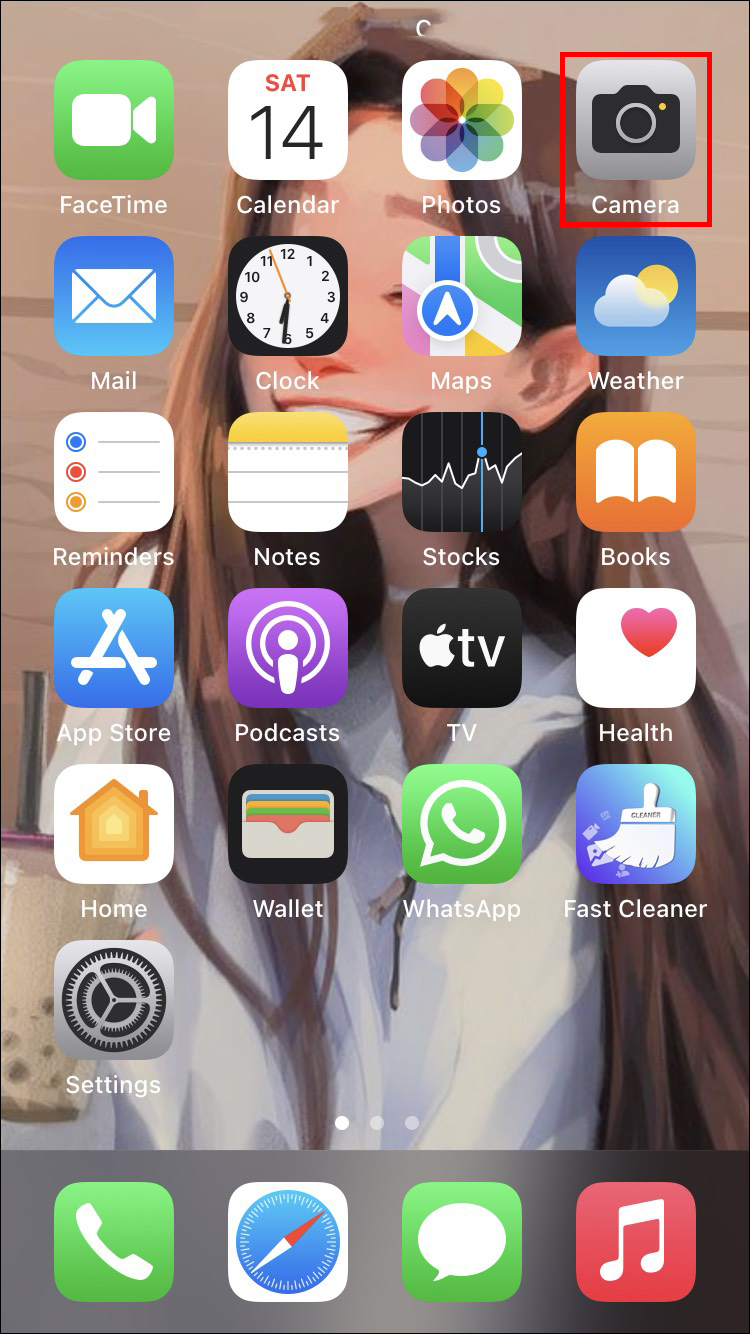Как зациклить видео на iPhone
Зацикленные видео повсюду. Теперь трудно не найти человека, который делится забавными и привлекательными зацикленными видеороликами в социальных сетях. Если вы пытаетесь понять, как зацикливать свои собственные видео, вы попали по адресу.
В этой статье вы узнаете, как создавать циклические видеоролики на iPhone с помощью собственных и сторонних приложений.
Программы для Windows, мобильные приложения, игры - ВСЁ БЕСПЛАТНО, в нашем закрытом телеграмм канале - Подписывайтесь:)
Как зациклить видео на iPhone
Чтобы зациклить видео, вам может потребоваться использовать встроенные мультимедийные приложения или сторонние приложения для редактирования видео из магазина приложений. Некоторые встроенные приложения iOS, такие как приложение «Фото», выполняют свою работу, но их возможности сильно ограничены в том, что они могут делать с вашими видео.
Как зациклить видео на iPhone, используя живые фотографии
IOS включает встроенную функцию под названием «Живое фото», которая находится в приложении «Фотографии». По этой причине установка с вашей стороны не требуется.
Функция Live Photo поможет вам с легкостью создавать потрясающие зацикленные видеоролики. Чтобы зациклить видео с помощью приложения, вам необходимо подготовить Live Photo.
Вот как сделать Live Photo с помощью приложения «Фотографии»:
- Запустите приложение «Фото».

- Найдите предметный элемент вашего видео и наведите на него камеру.

- Выберите, следует ли записывать с помощью передней или задней камеры, с помощью двух изогнутых стрелок в правом нижнем углу экрана.

- Нажмите на Кнопка «Живое фото»концентрические кольца в правом верхнем углу.
.

- Нажмите и удерживайте кнопку Кнопка записи чтобы запечатлеть сцену. Для лучшего эффекта убедитесь, что в сцене есть хотя бы один движущийся элемент.

То, что вы только что запечатлели выше, является одновременно изображением и видео. Теперь, когда у вас есть видео, вот как его зациклить:
- Перейти к Библиотека в левом нижнем углу экрана приложения «Фото».

- Выберите предварительно записанное Live Photo, которое вы хотите зациклить.

- Нажмите на раскрывающееся меню вверху и выберите Петля.

- Нажмите на Значок “Поделиться” в крайнем левом углу экрана, чтобы сохранить видео или поделиться им в социальных сетях.

Как создавать зацикленные видео с помощью Looper
ЛуперКак следует из названия, это стороннее приложение, которое позволяет зацикливать видео с помощью iPhone. Чтобы зациклить видео, выполните следующие действия:
- Запустите приложение Looper и нажмите кнопку кнопка плюс в левом нижнем углу.

- Вы должны увидеть всплывающее окно с различными папками, указывающими, где находятся ваши файлы, нажмите Фотопленка будет перенаправлен на все ваши видео и изображения.

- Выберите видео, которое вы хотите зациклить. В нижней части экрана нажмите Выбирать чтобы открыть видео в приложении Looper.

- В правом нижнем углу Looper нажмите на значок круглая стрелка.

- Откроется новый виджет с пресетами для вашего зацикленного видео. белый круг в крайнее правое положение для бесконечного зацикливания видео.

- Нажмите установить петли в конце красной линии, чтобы применить изменения к вашему видео.

- Нажмите на Значок загрузки экспортировать видео в вашу галерею

- Выберите подходящий ландшафтный режим для вашего видео, в зависимости от того, снимали ли вы его вертикально или горизонтально.

В конце процесса вы должны увидеть сообщение об успехе. Если вы хотите просмотреть только что зацикленное видео, перейдите в приложение «Фотографии».
Многие приложения на рынке не позволяют записывать циклические видеоролики со звуком. Кроме того, вам, возможно, придется заплатить за использование услуги. Но Лупер другой. Приложение позволяет бесплатно зацикливать видео со звуком.
Как и у любого видеоредактора, у Looper есть и свои недостатки. Вот что больше всего раздражает:
- В альбоме камеры видео сортируются от самого старого к самому новому. Следовательно, если ваше видео новое и в вашей фотопленке много видеороликов и изображений, вы можете бесконечно прокручивать страницу к кнопке.
Как зациклить видео на iPhone с помощью видеоредактора iMovie
iMovie — популярный видеоредактор для зацикливания видео на вашем iPhone. Как и Looper, приложение минималистично, но выполняет свою работу.
Вот как зацикливать видео с помощью iMovie:
- Запустите приложение iMovie.

- Если вы новичок в приложении, вы должны увидеть экран приветствия с основной информацией. Нажмите Продолжать продолжить.

- Начать новый проект.

- Это должно направить вас в вашу галерею, выберите Видео.

- Выберите видео, которое хотите зациклить, и нажмите на него. Создать фильм продолжить.

- Теперь вы должны увидеть свое видео на временной шкале, нажмите на него и выберите Дублировать.

После зацикливания видео вы можете сохранить его на свое устройство или поделиться им с другими. Вот как это сделать:
- Нажмите Сделанный в правом верхнем углу.

- Нажмите на Кнопка «Поделиться» в нижней части экрана.

- Должно появиться модальное окно со всеми параметрами публикации вашего видео. Здесь вы можете поделиться своим видео с другими. Если вы просто хотите сохранить файл в локальном хранилище, нажмите Сохранить видео.

- Подождите некоторое время, пока видео завершит экспорт.

Теперь вы знаете, как зациклить видео с помощью iMovie.
Чтобы просмотреть только что записанное видео, просто зайдите в приложение «Фото». Хотя приложение iMovie не особо детализировано с точки зрения функциональности, оно отлично справляется с зацикливанием видео. Плюс приложение бесплатное.
Как зациклить видео на iPhone с помощью Boomerang
Бумеранг — еще одно бесплатное приложение, которое можно использовать для записи зацикленных видеороликов.
Вот как использовать Boomerang для зацикливания видео на iPhone:
- Запустите приложение Бумеранг.

- На экране приветствия нажмите Начать а затем нажмите на ХОРОШО когда Boomerang запросит доступ к вашей камере.

- Продолжайте и установите остальные разрешения, как указано выше.

- Приступайте к записи своего первого зацикленного видео.

- Выберите, хотите ли вы использовать селфи или заднюю камеру.

- Продолжайте и сфокусируйте предметное видео на экране записи.

- Кран Сохранять в правом верхнем углу, чтобы сохранить видео в галерее.

- Аналогичным образом вы можете нажать на кнопку приложения, чтобы поделиться своим видео в социальных сетях.

Часто задаваемые вопросы
Можно ли зацикливать видео на iPhone с помощью YouTube?
Да, вы можете использовать Ютуб как временное решение проблемы зацикливания видео.
Программы для Windows, мобильные приложения, игры - ВСЁ БЕСПЛАТНО, в нашем закрытом телеграмм канале - Подписывайтесь:)
Вот как это сделать:
1. Загрузите видео, которое хотите зациклить, и установите его как личное.

2. Воспроизведите видео.

3. Нажмите на Значок петли внизу видео, чтобы получить эффект зацикливания.

Наслаждайтесь удовольствием от зацикленного видео
Зациклить видео на iPhone несложно. Некоторые приложения, такие как Looper, помогают выполнить работу. Кроме того, собственные мультимедийные приложения могут обеспечивать функции зацикливания видео, но они ограничены.
Какие программы вы использовали для зацикливания видео на iPhone? Как прошел опыт? Дайте нам знать в разделе комментариев ниже.